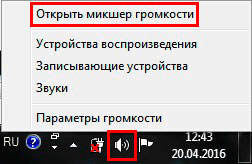Что делать если iPad отключен и просит подключиться к iTunes
Что делать если iPad отключен и просит подключиться к iTunes

Если вы видите на экране планшета сообщение «iPad отключён подключитесь к iTunes», эта инструкция расскажет, как разблокировать его. Рассмотрим причину проблемы и несколько способов её решения.
Компания Apple использует различные методы защиты данных пользователей на своих устройствах. Одним из них является цифровой код-пароль, который задаётся владельцем планшета. В ipadOS вшита защита от брутфорс атак — метода взлома устройства путём подбора кода. Именно эта защита выводит сообщение на экране iPad.
- Причина ошибки
- Восстановление через iTunes
- Если iTunes запрашивает пароль или выдаёт ошибку
- Снятие блокировки через iCloud
- Использование EaseUS iPhone Recovery
- Как избежать проблемы в будущем
Если вы ищете способ сброса настроек iPhone до заводских настроек без iTunes или кода доступа, вы можете использовать этот метод, если вы включили функцию «Найти iPhone » раньше. Функция Найти iPhone должен быть помочь вам уничтожить все данные на вашем устройстве. Сделать это:

1. В веб-браузере откройте страницу iCloud.com, пройдите процедуру авторизации с помощью Apple ID и пароля.
2. Далее нажмите на Настройки – Все устройства.

3. Нажмите удалить устройство. Это приведет к удалению вашего iPhone и забытого пароля.
После этого вы можете теперь восстановить с резервного устройства или настроить как новый.
Крайне важно отметить, что вам нужно будет подключить ваш iPhone к Wi-Fi или сотовой сети, чтобы вы могли использовать сервис Find My iPhone.
Часть 2 : Как сбросить заблокированный iPad с помощью iTunes
Примечание. Если вы синхронизировали iPad с iTunes раньше, вы можете сбросить заблокированный iPad без пароля.
Шаг 1 , Подключите iPad к доверенному компьютеру
Обновите iTunes до последней версии. Используйте молниеносный USB-кабель для подключения iPad к доверенному компьютеру, который вы синхронизировали. Поэтому вам не нужно будет вводить забытый пароль для iPad.
Шаг 2 , Сброс заблокированного iPad с помощью iTunes
В тот момент, когда вы подключите iPad к iTunes, iTunes автоматически обнаружит устройство iOS. Выберите «Сводка» и нажмите «Восстановить резервную копию» в разделе «Резервные копии». Выберите «Восстановить», чтобы подтвердить, должен ли iTunes восстанавливать ваш iPad до заводских настроек или нет.
Этот способ также прекрасно работает, когда вы забыл iPad Apple ID и хочу сбросить его использовать его как новый.

Шаг 3 , Восстановление из резервной копии iTunes на iPad
Ваш iPad перезагрузится после восстановления заводских настроек. Когда вы дойдете до экрана «Настройка», выберите «Восстановить из iTunes Backup» и выберите наиболее подходящую резервную копию iTunes для восстановления.
Какую информацию можно извлечь из iPhone и iPad заблокированных паролем?
- фотографии (Camera Roll (фотопленка) и альбомы);
- видео (фильмы, клипы, телешоу, собственное видео записанное на камеру iPhone);
- музыку (в том числе подкасты и аудиокниги);
- контакты (выбранные, или всю телефонную книгу целиком в vCard или CSV);
- книги (epub и PDF);
- СМС/iMessage (вместе с вложениями).
К сожалению, и в случае с Mac FoneTrans (рассматривать будем именно версию для Mac, так как компьютера Windows в моем распоряжении нет) не обошлось без подводных камней:
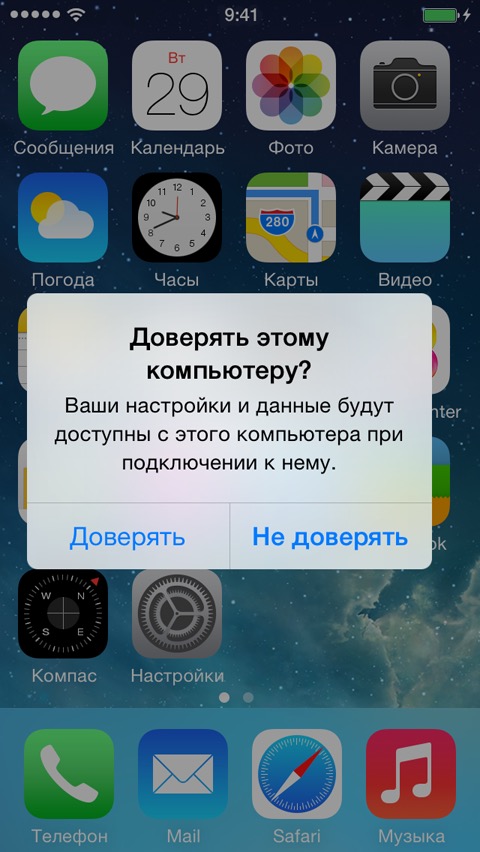
Для работы Mac FoneTrans подключите iPhone или iPad к компьютеру и в появившемся окне «Доверять этому компьютеру» тапните на «Доверять». При этом ваш iPhone должен работать в нормальном режиме (то есть не должен быть заблокированным). Если этого не сделать, сохранить информацию с заблокированного iPhone в будущем не получится. Не получится извлечь данные в том числе, если вы никогда не подключали устройство к компьютеру и не запускали iTunes.
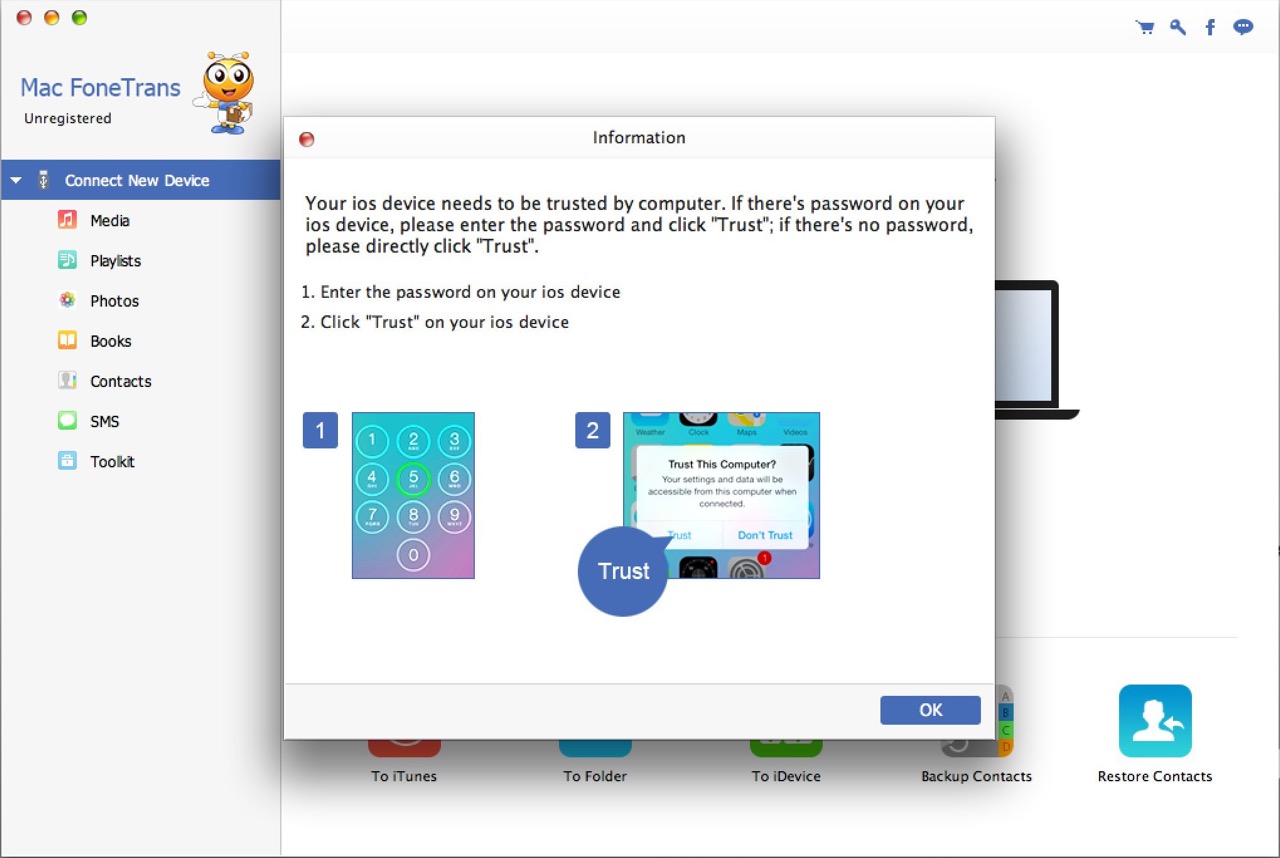
РЕШЕНИЕ:
Если устройство было ранее синхронизировано с iTunes
Можно будет выполнить сброс кода-пароля путем восстановления устройства.
- Подключите устройство к компьютеру, с которым обычно выполняется синхронизация, и откройте программу iTunes.
Примечание. Если в программе iTunes предлагается ввести код-пароль, попробуйте выполнить процедуру на другом компьютере, с которым выполнялась синхронизация. Или перейдите к разделу «Если устройство никогда не синхронизировалось с iTunes» ниже. - Нажмите устройство правой кнопкой мыши в левом столбце и выберите Создать резервную копию.
- По завершении резервного копирования выберите команду Восстановить.
- По завершении выполните восстановление из самой последней резервной копии.
Если устройство никогда не синхронизировалось с iTunes
Внимание. После восстановления данным способом вся информация с устройства удаляется.
При подключении устройства может появиться следующее сообщение об ошибке: «iTunes не удалось соединиться c [устройство], так как устройство защищено код-паролем. Необходимо ввести код-пароль на [устройство], прежде чем устройство можно будет использовать с iTunes».

- Отсоедините кабель USB от устройства, но оставьте другой конец кабеля подключенным к порту USB компьютера.
- Выключите устройство: нажмите и удерживайте кнопку «Режим сна/Пробуждение» в течение нескольких секунд, пока не появится красный бегунок, затем передвиньте его. Дождитесь выключения устройства.
- Удерживая нажатой кнопку «Домой», повторно подсоедините кабель USB к устройству. Устройство должно включиться.
- Удерживайте клавишу «Домой» нажатой до тех пор, пока не появится сообщение «Подключитесь к iTunes». При появлении следующего экрана отпустите кнопку «Домой».
- В iTunes должно появиться предупреждение о том, что обнаружено устройство в режиме восстановления. Нажмите кнопку «OK», а затем нажмите «Восстановить» для восстановления устройства.
Дополнительная информация
Примечание. Можно настроить устройство так, чтобы после 10 раз ввода неверного пароля подряд выполнялась очистка устройства. По умолчанию этот параметр отключен. Включить этот параметр можно в меню Настройки > Основные > Защита паролем.
Удаленный сброс пароля на iPhone и iPad
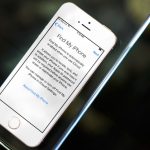
Еще один действенный способ избавиться от ошибки «iPhone отключен, подключитесь к iTunes» — это выполнить его удаленный сброс. Это возможно сделать, если на устройстве до возникновения проблемы была активирована функция «Найти iPhone». Она позволяет отслеживать устройство, а также выполнять с ним некоторые удаленные манипуляции, в том числе и стирать с девайса всю информацию.
Сбросить пароль на iPhone при помощи сервиса можно с любого компьютера, планшета, смартфона и прочих гаджетов с выходом в интернет. Для этого необходимо:
- Перейти на страницу поиска устройства в iCloud и авторизоваться через Apple ID, к которому оно привязано;
- Далее в списке всех устройств выбрать iPhone или iPad, пароль которого необходимо сбросить;
- Нажать «Стереть iPhone» или «Стереть iPad», после чего подтвердить свои намерения.
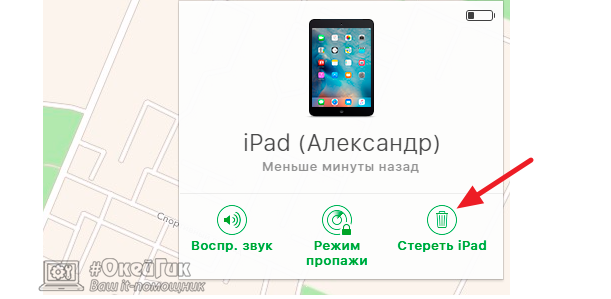
Вся информация с устройства будет удалена и ошибка «iPhone отключен, подключитесь к iTunes» исчезнет. Появится возможность восстановить девайс из имеющихся копий или настроить его как новое устройство.
Как сохранить свой iPhone в безопасности
Если вы спрашиваете себя, что вы можете сделать, чтобы ваш iPhone не потеряли и не украли. У нас есть несколько советов, чтобы защитить ваши данные и в конечном итоге восстановить ваше потерянное или украденное устройство.
Чтобы убедиться, что данные iPhone безопасны, мы рекомендуем следующее:
- Регулярно делайте резервные копии iCloud (и справьтесь с ошибкой резервного копирования iCloud, если вы ее видите!)
- Активируйте «Find My iPhone» на вашем устройстве и оставьте его активным
- Создайте учетную запись iCloud (если у вас ее нет) и свяжите ваш iPhone с этой учетной записью.
- Сделайте резервные копии iTunes и сохраните их на своем ПК или Mac
- Активируйте двухфакторную аутентификацию (2FA) или двухэтапную аутентификацию на вашем iPhone
- Используйте длинный пароль для своей учетной записи iCloud
- Активируйте код ограничения на вашем устройстве
Если вы следуете этим правилам, ваши личные данные iCloud и iPhone должны быть безопасными. Даже если ваш iPhone потерян или украден, вы все равно сможете извлечь данные из него и найти его местоположение.
Если вам нужна помощь в восстановлении данных с утерянного или украденного iPhone, наша служба поддержки готова помочь !
Горячие решения – ТАКЖЕ НА ПРОГРАММНОМ ОБЕСПЕЧЕНИИ UkeySoft
- Как удалить пароль с iPhone и iPad
Как удалить пароль с отключенного iPhone? Как разблокировать iPhone, если вы забыли пароль? В этой статье вы узнаете, как удалить пароль с заблокированного iPhone / iPad с помощью iTunes, iCloud или UkeySoft iPhone Unlocker.
Если ваш Apple ID заблокирован или отключен, UkeySoft Unlocker (Unlock Apple ID) поможет вам разблокировать ваш Apple ID или учетную запись iCLoud с iPhone / iPad без пароля.
Как разблокировать отключенный iPhone, если вы забыли пароль? Прочтите эту статью, чтобы узнать, как разблокировать отключенный iPhone без iTunes или iCloud, здесь 3 решения помогут исправить отключенный iPhone, легко разблокировать iPhone на ПК или Mac.
В этой статье мы расскажем вам о нескольких методах и программном обеспечении, которые вы можете использовать для обхода или удаления пароля экрана iPhone или iPad.
Комментарии
подскажите: тебе нужно авторизоваться прежде чем вы сможете комментировать.
Еще нет аккаунта. Пожалуйста, нажмите здесь, чтобы зарегистрироваться.
разблокировка iPhone
Удалите Apple ID, экран блокировки, экранное время и блокировку MDM с устройств iOS без пароля.
Рисование данных iPhone
Что нового
- Разблокировать айфон без пароля
- Сброс заблокированного iPhone
- Сброс заблокированного iPad
- Разблокировать iPhone с не отвечающим экраном
- Разблокировать iPhone с разбитым экраном
- Разблокировать Apple ID без пароля
- Удалить Apple ID без пароля
- Обойти блокировку активации iCloud
- 7 Best iCloud Activation Lock Удаление
- Разблокировать iCloud Locked iPhone
Связанная статья
- Удалить пароль iPhone
- Разблокировать iPhone X без пароля
- Разблокировать отключенный iPhone и iPad
- Как разблокировать iPhone 11, если я забыл пароль?
- Забыли пароль блокировки экрана iPhone
Наслаждайтесь безопасной и яркой цифровой жизнью.
Если забыт пароль iPhone или телефон заблокирован
Эти подсказки необходимы в той ситуации, если был забыт пароль от айфон или вы получили сообщение о де активации iPhone.
Внимание! Данные инструкции вы делаете на свой страх и риск. Наиболее верным выходом из ситуации когда забили пароль на айфон является обращение в сервисный центр НОУТ 911.
Первое, о чем следует помнить – после ввода неверного пароля 6 раз телефон заблокирует систему и выдаст текст о де активации устройства.
Следует определиться со способом очистки данных айфон/айпад. Необходимо понимать что без резервной копии, восстановить информацию в айфон не представляется возможным. Восстановление доступа возможно только после удаления всех пользовательских данных на устройстве.
Восстановление пароля айфон с помощью iTunes
Если телефон был ранее синхронизирован с фирменной программой iTunes, можно применить это ПО для его восстановление. Если до блокировки ваш телефон синхронизировался с сервисом iTunes существует возможность произвести его разблокировку.
Первым делом подключите ваш айфон к тому ПК на котором уже был подключен гаджет. Запустите iTunes – если потребуется ввод пароля – воспользуйтесь опцией режим восстановления. Программа должна синхронизировать телефон и произвести резервную копию.
Нажмите по окончанию кнопку «Восстановить из копии iTunes». После чего следует выбрать нужное устройство в списке, определиться с датой резервной копии и выбрав необходимую запустить процесс восстановления.
Стирание информации на iPhone с помощью опции «Найти iPhone»
Если опция «Найти iPhone» была включена на телефоне или другом яблочном устройстве с системой iOS, вы сможете запустить сервис iCloud для его ребута (с полным удаление информации) и восстановления. Откройте страницу icloud.com/find с другого iphone/ipad.
При всплывании запроса залогиньтесь под своим идентификатором Apple ID.
В выпадающем списке устройств выберите необходимое для восстановления и нажмите «Стереть (модель)» для начала процесса очистки данных или восстановления из бэкапа (при наличии оного).
Внимание! Если смартфон не подключен к сети интернет (Wifi Или сотовая связь), функция «Найти iPhone» не активируется.
Восстановление пароля iPhone через режим восстановления
Этот способ применим в случае если до этого ваш айфон ни разу не синхронизировался через iTunes и подпрограмма «Найти iPhone» в облачном сервисе iCloud не была активирована.
Подключите телефон к компьютеру, запустите АйТюнс и произведите принудительную перезагрузку (зажать кнопки Питание и Домой по появления яблока на экране). После этого должно запуститься обновление или восстановление – его и необходимо выбрать. Начнется загрузка требуемых для обновления файлов на телефон. По окончании процесса появится возможность заново настроить iPhone и эксплуатировать его. Удачи!